Kako sve odgovoriti prema zadanim postavkama u Gmailu
Zadnja izmjena: 2. travnja 2019. godine
Kada kliknete na e-poštu i odgovorite na nju u Gmailu, odgovarat ćete samo osobi koja je poslala tu poruku. To je u redu u razgovorima s dvije strane, ali može izostaviti ostale primatelje poruka koji bi mogli znati informacije.
Imate mogućnost ručno prebaciti svoj odgovor na Odgovori svima, ali vaša bi situacija prvo mogla diktirati kao neispunjeno ponašanje. Na primjer, ako taj račun e-pošte upotrebljavate samo za komunikaciju između male skupine ljudi, i svaka poruka koju pošaljete u poruku bi trebala uključiti sve. Srećom, ako želite, možete promijeniti ponašanje zadanog odgovora da biste odgovorili svima u Gmailu. Naš vodič u nastavku pokazat će vam gdje možete pronaći i omogućiti tu postavku.
Kako koristiti Odgovoriti sve prema zadanim postavkama u Gmailu
- Kliknite ikonu zupčanika u gornjem desnom kutu, a zatim odaberite Postavke .
- Pomaknite se prema dolje do odgovora .
- Kliknite krug slijeva od Odgovori svima .
- Pomaknite se prema dolje i kliknite Spremi promjene .
Za dodatne informacije prijeđite na sljedeći odjeljak i pregledajte slike za svaki korak.
Kako postaviti zadano ponašanje da odgovori svima u Gmailu
Koraci u ovom članku promijenit će vaše zadano ponašanje odgovora iz jednine "Odgovor" u množine "Odgovori svima". To znači da će vaš odgovor na bilo koju adresu e-pošte s više primatelja podrazumijevano sadržavati svakog primatelja. To je neuobičajeno i, u nekim korporativnim okruženjima, može čak dovesti do disciplinske mjere ili ukidanja. Koristite ovu postavku s oprezom i samo ako ste potpuno sigurni da je to ponašanje koje želite.
1. korak: pomaknite se do pristigle pošte na adresi https://mail.google.com/mail. Ako već niste prijavljeni, unesite adresu e-pošte i zaporku za svoj račun.
2. korak: Kliknite ikonu zupčanika u gornjem desnom kutu primljene pošte, a zatim odaberite opciju Postavke .

Korak 3: Odaberite opciju Odgovori svima desno od zadanog ponašanja odgovora .
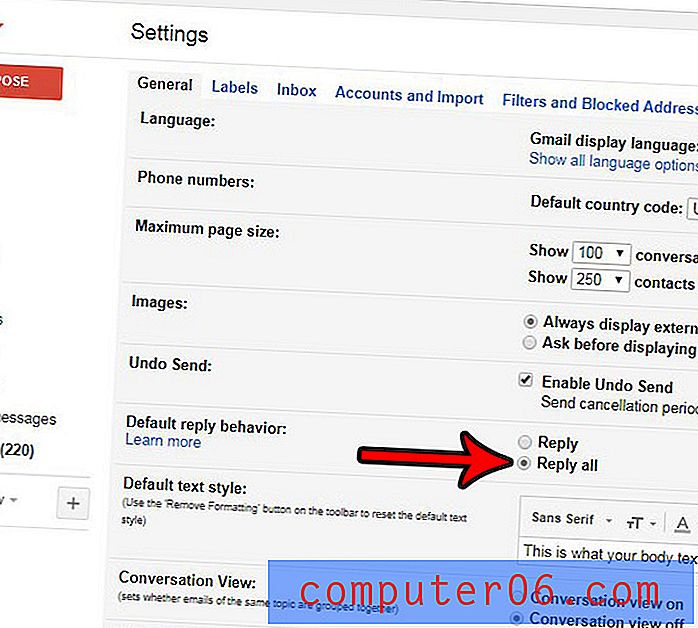
Korak 4: Dođite do dna izbornika i kliknite gumb Spremi promjene .
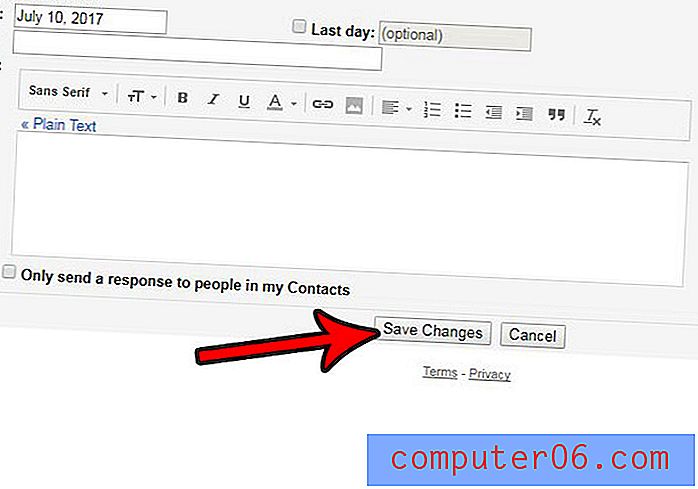
Imajte na umu da gore navedeni koraci mijenjaju samo ono što se dogodi kad na e-pošti kliknete gumb Odgovori. I dalje ćete moći poslati jedinstveni odgovor ili odgovoriti svim (ako zadržite zadano na "Odgovor") klikom na gumb Više uz gumb Odgovori i odabirom željenog ponašanja.
Izlazite li neko vrijeme iz ureda i želite pustiti svakoga tko vam pošalje e-poštu da se nekoliko dana nećete javljati na njihove poruke? Saznajte kako postaviti odgovor izvan ureda u Gmailu kako biste pružili sve podatke za koje biste mogli da znaju o vašoj odsutnosti.



